ug如何导出3dpdf格式文件
软件: ug
在UG(NX)中导出3D PDF文件,可以通过以下步骤实现,具体方法因版本略有差异,但核心流程相似:
导出步骤
版本要求
确保使用UG NX 1847或更高版本(部分功能在UG10.0/UG12中可能受限,如模板自定义或交互性较差)。
模型准备与标注
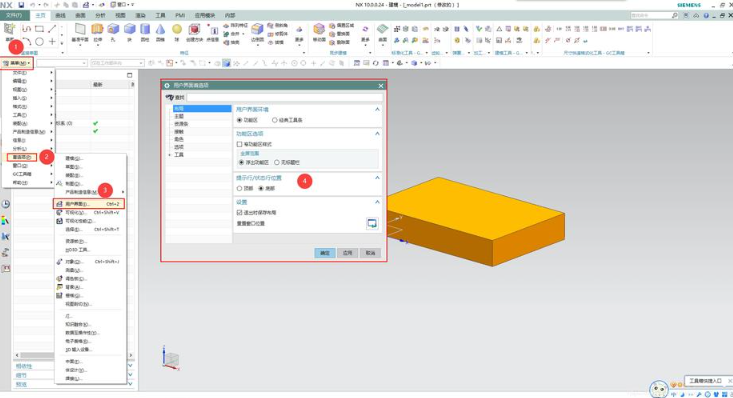
打开模型文件,进入 PMI模块(Product Manufacturing Information),为模型添加必要的空间尺寸标注(若需带尺寸导出)。
选择或创建模板
在PMI模块中点击 “发布技术数据包”,选择系统自带的3D PDF模板,或通过 新建模板 自定义布局(可修改文字、调整边框位置等)。
导出设置
选择模型视图(如轴测图、俯视图等),指定导出路径,点击 “确定” 生成3D PDF文件。
注意事项
阅读器要求:导出的3D PDF需用支持3D功能的阅读器(如Adobe Acrobat Reader)打开,普通软件(如WPS)仅显示静态页面。
数据安全:3D PDF无法直接转换为实体模型,适合预览但保护核心数据。
版本差异说明
UG10.0/UG12:部分版本可能通过 “文件→导出→PDF 3D” 直接导出,但功能较基础,缺少PMI标注支持。
高版本(如1847+):支持更灵活的模板定制和PMI标注集成,推荐使用。
如需模板文件或专用阅读器,可参考搜索结果中提供的联系方式获取。
导出步骤
版本要求
确保使用UG NX 1847或更高版本(部分功能在UG10.0/UG12中可能受限,如模板自定义或交互性较差)。
模型准备与标注
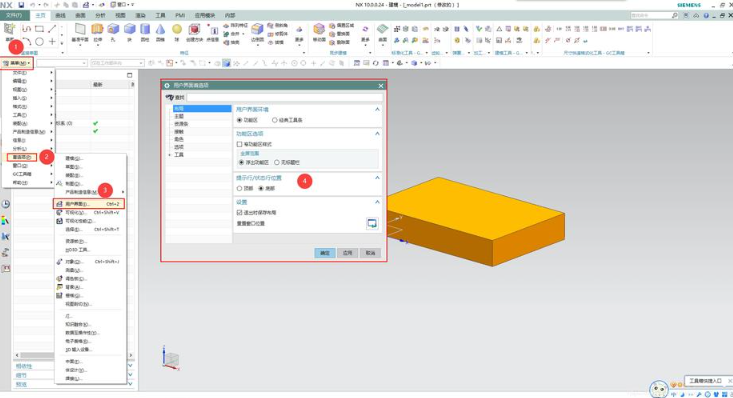
打开模型文件,进入 PMI模块(Product Manufacturing Information),为模型添加必要的空间尺寸标注(若需带尺寸导出)。
选择或创建模板
在PMI模块中点击 “发布技术数据包”,选择系统自带的3D PDF模板,或通过 新建模板 自定义布局(可修改文字、调整边框位置等)。
导出设置
选择模型视图(如轴测图、俯视图等),指定导出路径,点击 “确定” 生成3D PDF文件。
注意事项
阅读器要求:导出的3D PDF需用支持3D功能的阅读器(如Adobe Acrobat Reader)打开,普通软件(如WPS)仅显示静态页面。
数据安全:3D PDF无法直接转换为实体模型,适合预览但保护核心数据。
版本差异说明
UG10.0/UG12:部分版本可能通过 “文件→导出→PDF 3D” 直接导出,但功能较基础,缺少PMI标注支持。
高版本(如1847+):支持更灵活的模板定制和PMI标注集成,推荐使用。
如需模板文件或专用阅读器,可参考搜索结果中提供的联系方式获取。











